Windows10 1709专业版下启用Windows Sonic的技巧
Windows Sonic是微软在Windows 10 Creators Update中引入的功能之一,并没有得到很多关注。
Windows Sonic是微软在Windows 10设备上引入空间声音支持的解决方案。该功能适用于通用Windows平台应用程序和Win32桌面程序,开发人员可以使用可用API创建环绕声和仰角声音提示。
Windows 10和Xbox用户可以在其设备上启用Windows Sonic;新的音频硬件或程序更新可能不需要。该平台支持用于耳机编码的Windows Sonic和实时杜比全景声(Dolby Atmos)编码。前者为立体声耳机,后者为立体声耳机和HDMI。
Windows Sonic的空间声音支持电视,家庭影院和支持杜比全景声的音频条。空间声音也可用于消费者可能拥有的任何一副耳机,平台使用Windows Sonic for Headphones或Dolby Atmos for Headphones进行音频渲染。
如何在Windows 10上启用Windows Sonic
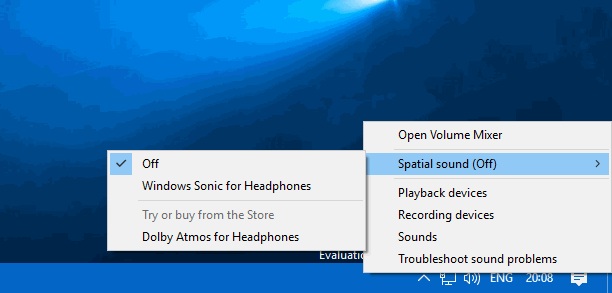
您可以在运行Windows 10的设备上启用Windows Sonic功能,并安装Creator Update更新或更新的更新。
启用该功能非常简单,只需在桌面上点击几下即可完成。
1.右键单击Windows任务栏中的音量混音器图标,然后在菜单打开时移动空间声音(无)。
2.选择“Windows Sonic for Headphones”以激活该功能。
您也可以在那里启用Dolby Atmos for Headphones,但它会将您重定向到Windows Store以下载Dolby Access应用程序。 这个应用程序包括免费试用的杜比全景声耳机和演示,你可以玩; 总之,该功能不是免费的,需要购买。 该应用程序是14.99美元。
您必须启用Windows Sonic功能的另一个选项如下:
1.右键单击任务栏中的音量混音器图标,然后从菜单中选择播放设备。
2.右键单击活动的扬声器,然后选择属性。
3.切换到空间声音选项卡。
4.在此处激活Windows Sonic for Headphones或Dolby Atmos for Headphones。
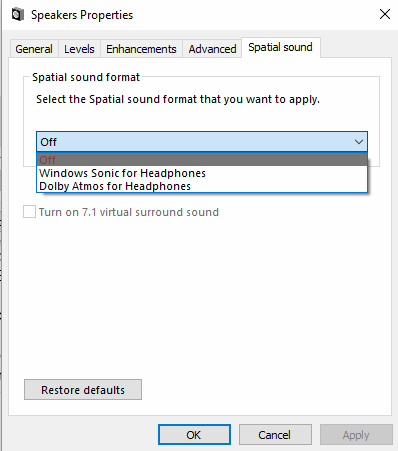
使用此方法启用Windows Sonic时,7.1虚拟环绕声也会自动激活。
测试Windows Sonic的耳机
测试Windows Sonic以查明您是否注意到差异是一个好主意。 您可以前往Windows Store并播放带有和不带Windows Sonic for Headphones的电影预告片。









